iFOREX口座開設方法 記入例や本人確認書類について図解開設!
iFOREXは入金ボーナスや年利3%の利息キャッシュバックなど、独自のキャンペーンを展開している海外FX会社です。今回はiFOREXの口座開設手順を分かりやすく図解や記入例とともに詳しく解説します!
\iFOREX公式サイトはこちら/

iFOREX口座開設手順
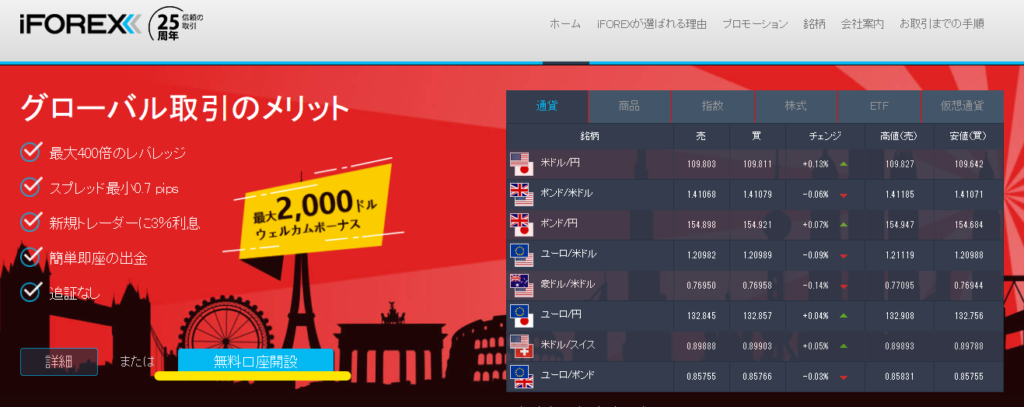
iFOREX公式サイトにアクセスし、【無料口座開設】をクリック。
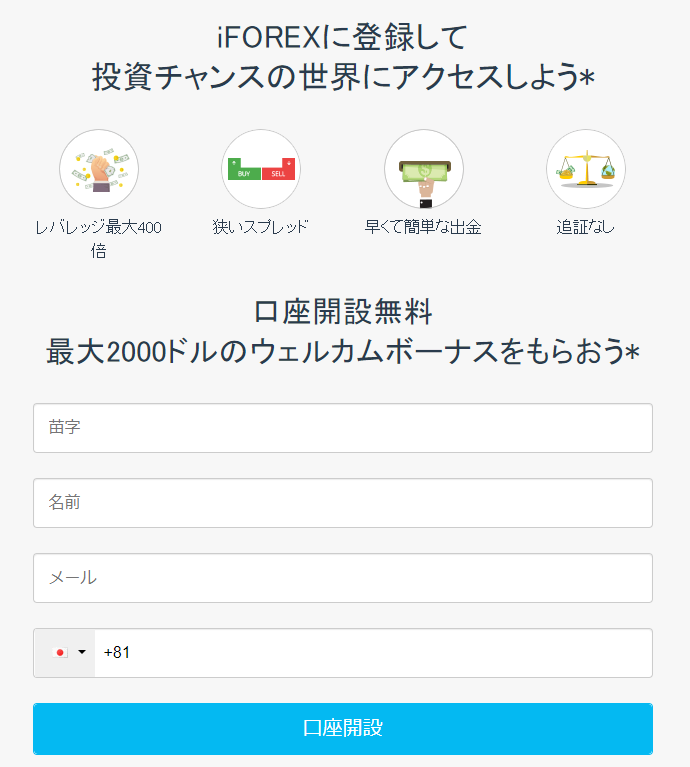
口座開設フォームに必要事項を入力します。
【記入例】
苗字:YAMADA(英字入力)
名前:TARO(英字入力)
メール:iFOREXからのメールを受信するアドレスを入力
電話番号:所有する番号の国を選び、初めの0を抜いた番号を入力
全ての入力が完了したら【口座開設】ボタンをクリック。
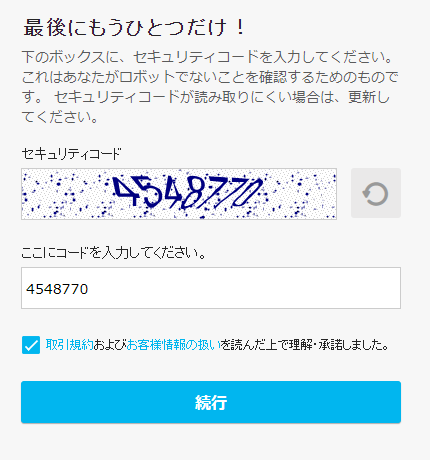
セキュリティコード入力画面が表示されるので、表示されている数字を入力します。もし数字が分かりにくい場合はセキュリティコード右側の更新ボタンをクリックすると違う数字が表示されます。
規約の同意にチェックをし、【続行】をクリック。
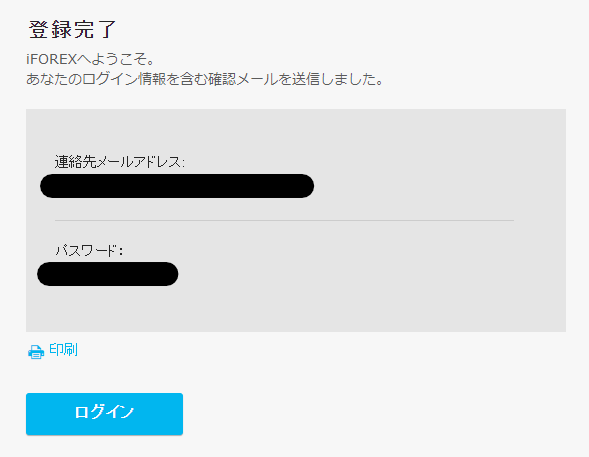
以上で口座開設は完了です。ログイン用のパスワードが表示されます。
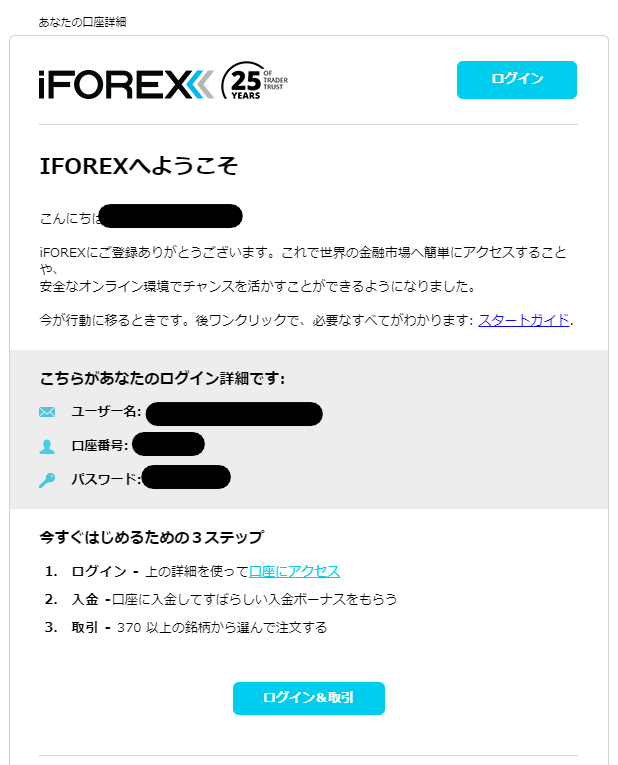
口座開設が完了すると登録メールアドレス宛に、上記のような完了メールが届きます。こちらにはユーザー名(アドレス)、口座番号、パスワードが記載されています。大切に保管するようにしましょう。
口座開設完了後、すぐに取引を始めることができます。しかし、iFOREXでは出金時に個人情報の登録と本人確認書類の提出が完了している必要があります。早めに済ませておきましょう。まずは個人情報の登録方法を説明します。
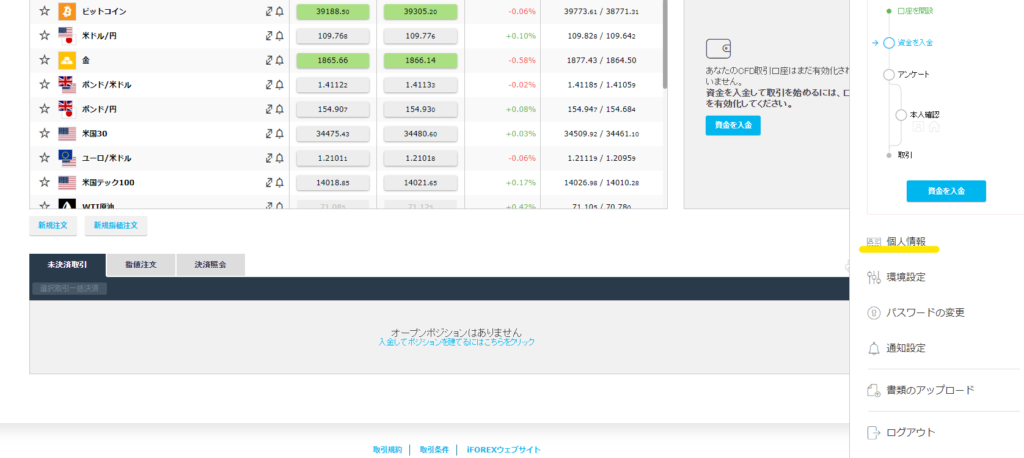
マイページログイン後、右上名前部分にカーソルを合わせると上画像のようにメニュー画面が出てきます。【個人情報】をクリックします。
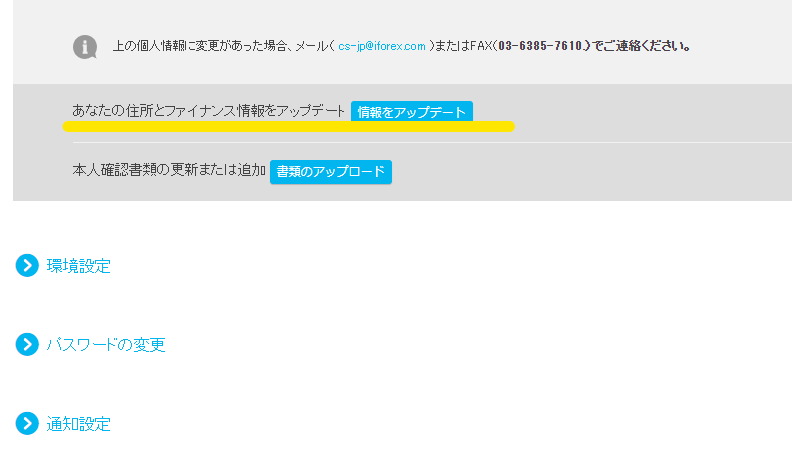
【あなたの住所とファイナンス情報をアップデート】をクリック。
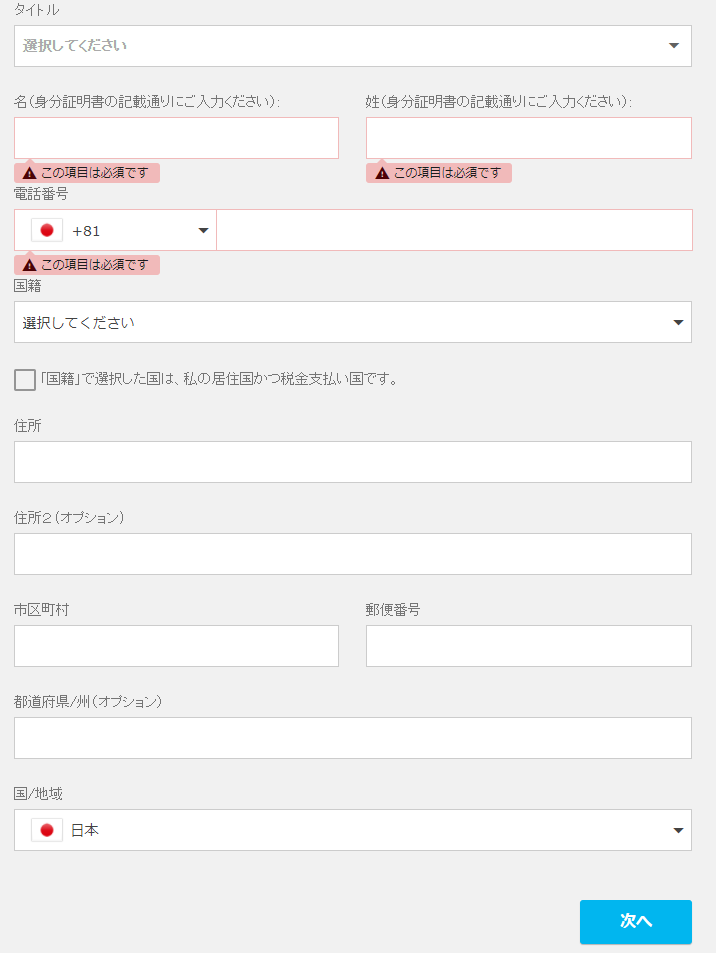
必要事項を入力します。
【記入例】
タイトル:個人男性→ミスター、個人女性→ミス/ミセスを選択。
名:TARO
姓:YAMADA
電話番号:所有する番号の国を選び、初めの0を抜いた番号を入力
国籍:プルダウンから国籍を選択。【「国籍」で選択した国は、私の居住国かつ税金支払い国です】にチェック
住所:〇-〇,〇〇 番地→地名の順に入力
住所2:マンション名などあれば入力
市区町村:〇〇-ku
郵便番号:1234567
都道府県:Tokyo
全て入力が完了したら【次へ】をクリック。
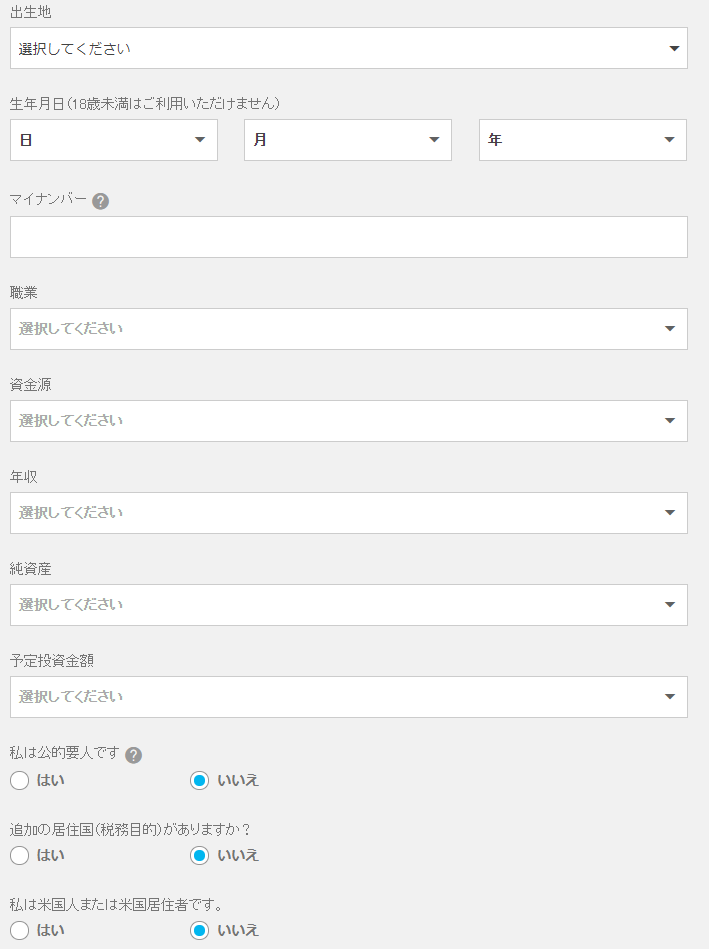
【記入例】
出生地:プルダウンから選択
生年月日:プルダウンから選択
マイナンバー:自身のマイナンバーを入力
職業:プルダウンから選択
その他を選択した場合は【描写】という欄が出てくるので職業を記載しましょう。
資金源:プルダウンから選択
働いている方は雇用を選べば問題ありません。
年収:プルダウンから選択
純資産:プルダウンから選択
予定投資額:FXに投資する予定の金額をプルダウンから選択
チェック項目:該当箇所をチェック
全て入力後、【終了】を選択すれば登録完了です。
次は本人確認書類を提出しましょう。
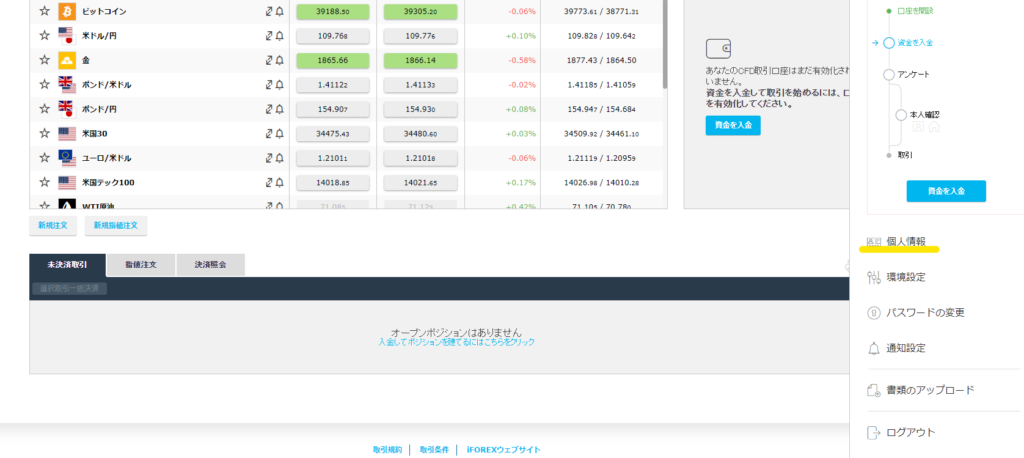
先ほどと同じようにマイページメニュー画面の【個人情報】をクリックします。
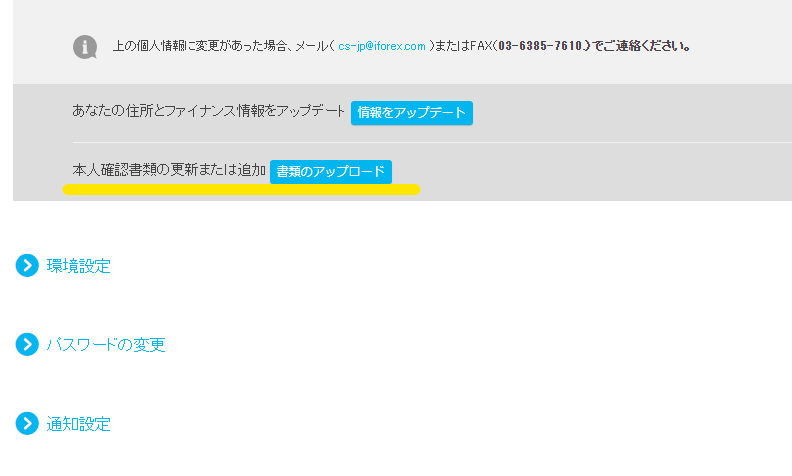
【本人確認書類の更新または追加】をクリック。
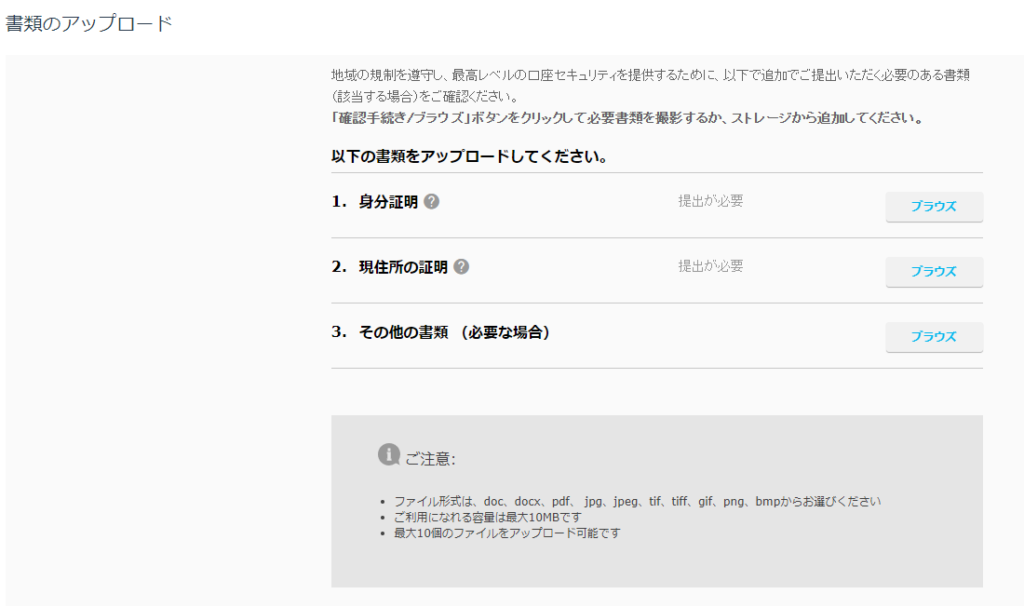
【ブラウズ】というボタンをクリックするとアップロードするファイルが選べます。該当の書類を撮影したものを選択しましょう。
身分証明書類
身分証明書類として使用できるのものは以下の通り。
・パスポート
・運転免許証
・マイナンバーカード
・外国人登録証や在留カード
名前や顔写真、生年月日、出生地、市民権を証明できる政府発行の書類であれば大丈夫です。
裏面にも情報が記載されているものは必ず表裏両面の写真を撮影しましょう。
住所証明写真
住所証明写真として使用できるものは以下の通り。
・水道光熱費などの公共料金請求書
・クレジットカード明細書
・携帯電話料金明細書
など
発行から6か月以内の現住所の証明になる書類を提出しましょう。
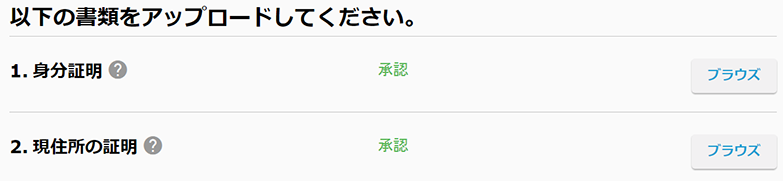
アップロードが完了すると緑のチェックマークが表示されます。上記のように承認と表示されれば書類の受理は完了です。
まとめ
iFOREXの口座開設方法を詳しく紹介しました。iFOREXの口座開設は難しい手順は必要なく、とても簡単にアカウント作成ができます。利息キャッシュバックや入金ボーナスなど多彩なキャンペーンを随時解説中のiFOREX。今すぐ口座開設をして、ボーナスを利用した有利なFXを楽しみましょう。






コメント